Como Abrir o Chrome DevTools: 4 Métodos Rápidos com Atalhos de Teclado
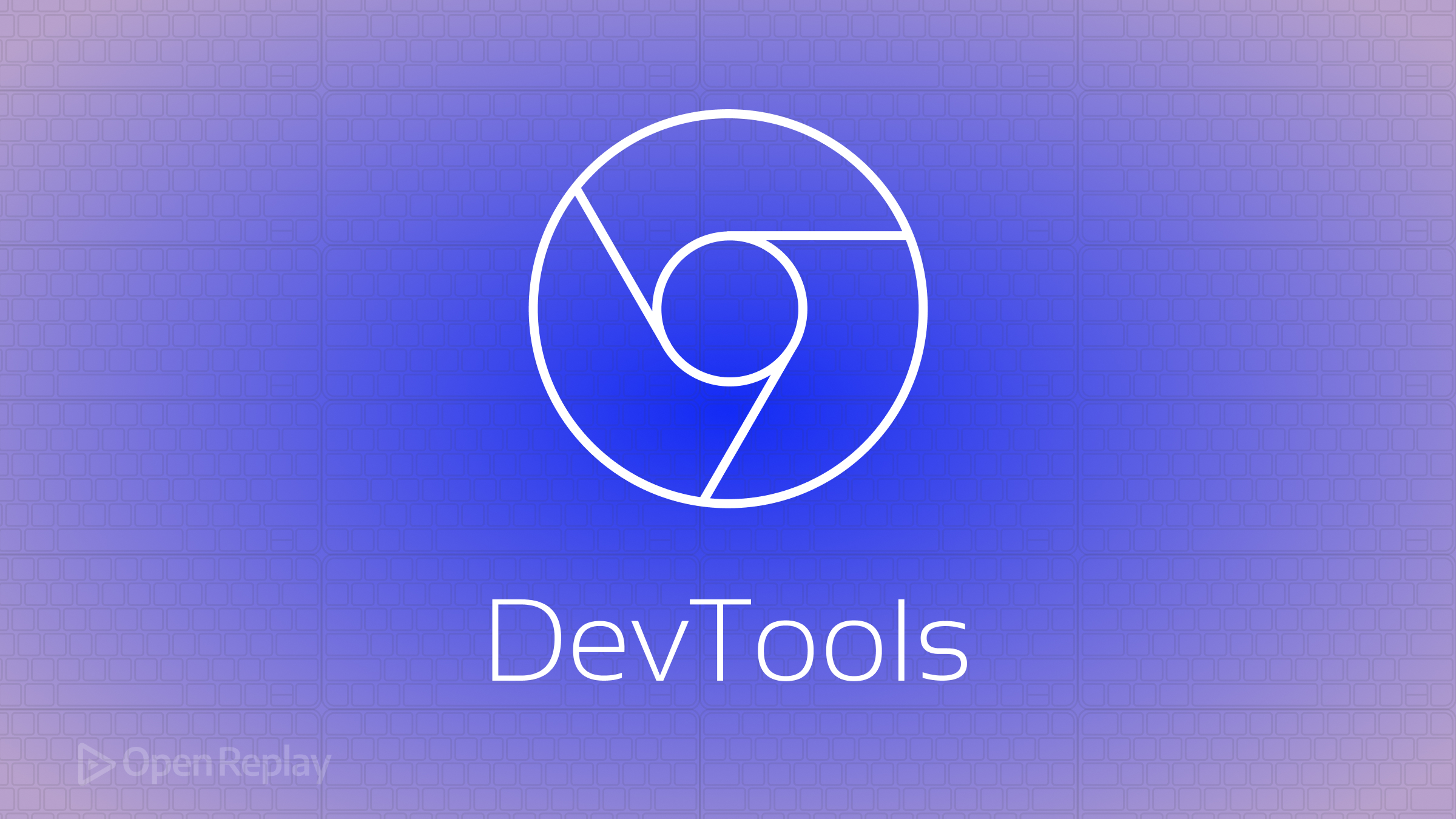
Por que os desenvolvedores perdem 11 segundos por sessão de depuração procurando o DevTools? Este guia mostra quatro maneiras confiáveis de abrir as ferramentas de desenvolvedor do Chrome, incluindo atalhos de teclado e acesso permanente à barra de ferramentas que persiste após reiniciar o navegador.
Principais Pontos
- Use Ctrl+Shift+I (Windows/Linux) ou Cmd+Opt+I (Mac) para acesso instantâneo
- Ative o acesso permanente à barra de ferramentas através das configurações do Chrome
- Abra as ferramentas diretamente em painéis específicos como Elements ou Console
Método 1: Atalhos de Teclado (Mais Rápido)
Atalho principal:
- Windows/Linux: Ctrl + Shift + I ou F12
- Mac: ⌘ + ⌥ + I
Atalhos específicos para painéis:
- Painel Elements: Ctrl + Shift + C (Windows) / ⌘ + ⌥ + C (Mac)
- Painel Console: Ctrl + Shift + J (Windows) / ⌘ + ⌥ + J (Mac)
Método 2: Inspeção por Clique Direito
- Clique com o botão direito em qualquer elemento da página
- Selecione Inspecionar no menu de contexto
Método 3: Navegação pelo Menu do Chrome
- Clique em ⋮ (Mais Ferramentas)
- Navegue até Mais Ferramentas > Ferramentas do Desenvolvedor
Útil quando o teclado não está disponível
Método 4: Acesso Permanente à Barra de Ferramentas
Ative o DevTools na barra de ferramentas do Chrome para acesso com um clique:
- Abra uma nova janela
- Clique no botão Editar (ícone de caneta) no canto inferior direito
- Selecione Barra de Ferramentas no menu esquerdo
- Role para baixo e ative Ferramentas do Desenvolvedor
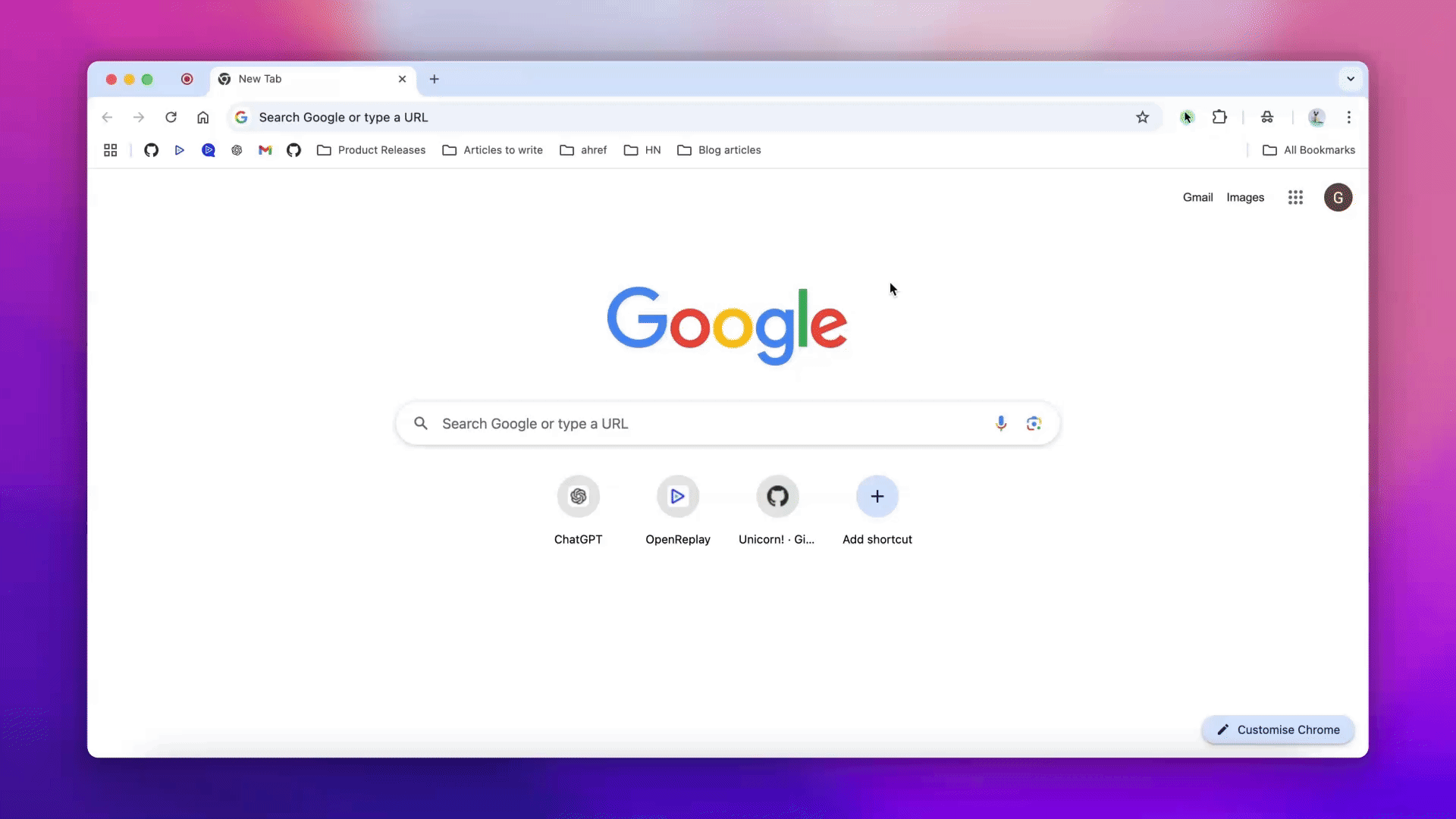
Perguntas Frequentes
Use o Método 4 para ativar o ícone na barra de ferramentas - ele persiste em todas as abas e janelas até ser desativado
Verifique se há extensões do navegador sobrepondo atalhos ou redefina os mapeamentos em chrome://settings/shortcuts
Sim - pressione Ctrl + Shift + J (Windows) ou ⌘ + ⌥ + J (Mac) para abrir o Console no modo gaveta
Sim - as configurações da barra de ferramentas se aplicam a todos os modos de navegação
Conclusão
Domine estes quatro métodos de ativação do DevTools para otimizar seu fluxo de trabalho de depuração. O novo alternador da barra de ferramentas (Método 4) fornece acesso persistente para usuários frequentes, enquanto os atalhos de teclado continuam sendo a opção mais rápida para usuários avançados. Para depuração específica de elementos, lembre-se que Ctrl/Cmd+Shift+C abre o painel Elements diretamente.
